C#WPF实现TextBox控件水印效果的两种实现方法
在WPF实际项目中往往需要在TextBox中加入水印,来告诉使用者输入TextBox中的内容,如下图片所示:
下面介绍两种方式,来添加上图中的水印效果:
第一种方法:也是最简单的一种,使用第三方的组件库HandyControl来实现,
首先在Nuget中查找HandyControl,并安装,如图:
随后在WPF前端Xaml中引用这个库:
xmlns:hc="https://handyorg.github.io/handycontrol"

随后在App.xaml文件中加入以下代码,用以加入HandyControl样式资源:
<Application x:Class="WaterHole.App"
xmlns="http://schemas.microsoft.com/winfx/2006/xaml/presentation"
xmlns:x="http://schemas.microsoft.com/winfx/2006/xaml"
xmlns:local="clr-namespace:WaterHole"
StartupUri="MainWindow.xaml">
<Application.Resources>
<ResourceDictionary>
<ResourceDictionary.MergedDictionaries>
<ResourceDictionary Source="pack://application:,,,/HandyControl;component/Themes/SkinDefault.xaml" />
<ResourceDictionary Source="pack://application:,,,/HandyControl;component/Themes/Theme.xaml" />
</ResourceDictionary.MergedDictionaries>
</ResourceDictionary>
</Application.Resources>
</Application>
到这边就差不多引用完毕了,在界面上画个TextBox,引用HandyControl样式,水印添加成功:
<StackPanel HorizontalAlignment="Left">
<TextBlock Text="HandyControl方式加水印" Margin="10"/>
<TextBox Width="200" Style="{StaticResource TextBoxExtend}" hc:InfoElement.Placeholder="请输入用户名!" Margin="5"/>
</StackPanel>

第二种方法:是针对那些不愿意引用第三方库,坚持要自己画的小伙伴的,既然要自己画,那肯定会麻烦一点。
但也不会太麻烦,直接引用下面样式代码就行,在Window.Resources中画出自己想要的样式:
<Window.Resources>
<Style TargetType="TextBox" x:Key="UserNameTextBoxStyle">
<Setter Property="Height" Value="30"/>
<Setter Property="FontSize" Value="12"/>
<Setter Property="Template">
<Setter.Value>
<ControlTemplate TargetType="TextBox">
<Border x:Name="border" BorderBrush="{TemplateBinding BorderBrush}" BorderThickness="{TemplateBinding BorderThickness}" Background="{TemplateBinding Background}" SnapsToDevicePixels="True" CornerRadius="5">
<Grid>
<TextBlock Text="请输入用户名!" VerticalAlignment="Center" HorizontalAlignment="Left" Foreground="#BBB" Name="markText" Visibility="Collapsed" FontSize="12" Margin="10,0"/>
<ScrollViewer x:Name="PART_ContentHost" Focusable="False" HorizontalScrollBarVisibility="Hidden" VerticalScrollBarVisibility="Hidden" VerticalAlignment="Center" MinHeight="20"/>
</Grid>
</Border>
<ControlTemplate.Triggers>
<Trigger Property="IsEnabled" Value="false">
<Setter Property="Opacity" TargetName="border" Value="0.56"/>
</Trigger>
<Trigger Property="IsMouseOver" Value="true">
<Setter Property="BorderBrush" TargetName="border" Value="#FF7EB4EA"/>
</Trigger>
<Trigger Property="IsKeyboardFocused" Value="true">
<Setter Property="BorderBrush" TargetName="border" Value="#FF569DE5"/>
</Trigger>
<DataTrigger Binding="{Binding Path=Text,RelativeSource={RelativeSource Mode=self}}" Value="">
<Setter Property="Visibility" TargetName="markText" Value="Visible"/>
</DataTrigger>
</ControlTemplate.Triggers>
</ControlTemplate>
</Setter.Value>
</Setter>
</Style>
</Window.Resources>
随后在界面上画个TextBox,并引用这个自定义样式,水印添加成功:
<StackPanel>
<TextBlock Text="自定义样式方式加水印" Margin="10"/>
<TextBox Width="200" Style="{StaticResource UserNameTextBoxStyle}" Margin="5" HorizontalAlignment="Left"/>
</StackPanel>

下面是两种方式的添加效果: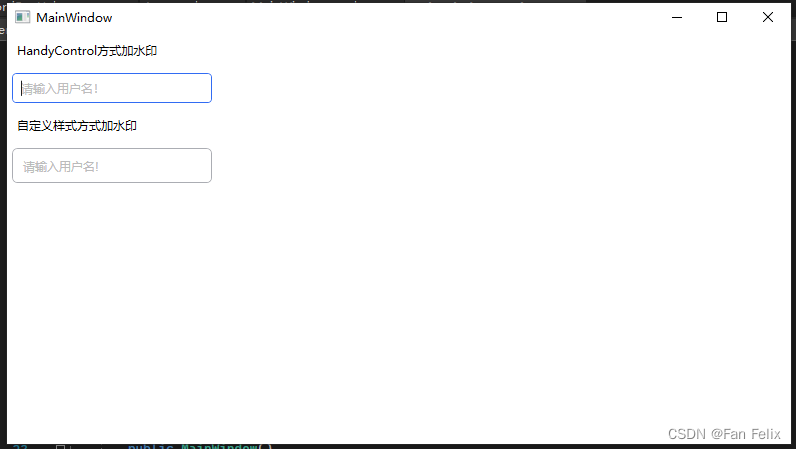

两种方式都能实现水印效果,且自由度都比较高,第一种方法可以通过编辑模板副本的形式来对HandyControl的样式进行更改,以达到自己想要的效果。第二种方式直接在样式代码上更改自己想要的字体,颜色。
以上代码使用VS2022,.net 4.7.2完成和测试。






















 1179
1179











 被折叠的 条评论
为什么被折叠?
被折叠的 条评论
为什么被折叠?










